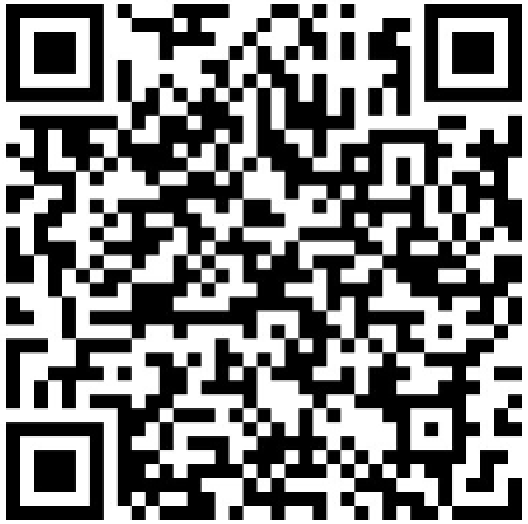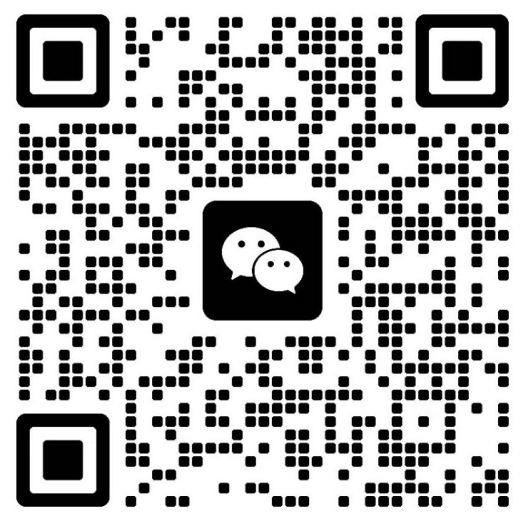ChatAI 智能内容创作平台
登录
绘图
发送
AI思考中...

利用Qt软件使用栈式布局管理器来循环显示至少四个界面
2024-07-15 23:56:00
来自 台湾省新竹市 用户
" 要使用Qt软件的栈式布局管理器来循环显示至少四个界面,您需要首先创建一个Qt项目,然后添加相应的界面和控件。以下是实现这一目标的步骤:
1. 创建一个新的Qt Widgets应用程序项目。
2. 添加一个新的Qt Widgets窗口部件(Widget),将其命名为"MainWindow"。
3. 在MainWindow.ui文件中,使用Qt Designer添加至少四个QWidget(或QVBoxLayout)部件,并设置它们的标题和布局。例如,您可以将它们分别命名为"Page1"、"Page2"、"Page3"和"Page4"。
4. 为了实现界面之间的循环切换,您需要使用QStackedLayout。首先,在MainWindow.h文件中,添加以下代码以包含所需的头文件:
```cpp
#include <QStackedLayout>
```
5. 在MainWindow.cpp文件中,实例化QStackedLayout,并将其添加到MainWindow的布局中。例如:
```cpp
#include "mainwindow.h"
#include "ui_mainwindow.h"
#include <QStackedLayout>
MainWindow::MainWindow(QWidget *parent)
: QMainWindow(parent)
, ui(new Ui::MainWindow)
{
ui->setupUi(this);
QStackedLayout *stackedLayout = new QStackedLayout(this);
for (int i = 1; i <= 4; ++i) {
QWidget *page = new QWidget(this);
QString pageName = QString("Page%1").arg(i);
page->setObjectName(pageName);
stackedLayout->addWidget(page);
}
setCentralWidget(stackedLayout);
}
MainWindow::~MainWindow()
{
delete ui;
}
```
6. 为了在界面之间切换,您需要添加一个按钮(或其他控件)来触发切换。例如,在MainWindow.ui文件中,添加一个名为"switchPage"的按钮,并将其文本设置为"切换页面"。
7. 在MainWindow.cpp文件中,将switchPage按钮的槽函数连接到一个名为"switchPage"的槽函数。例如:
```cpp
connect(ui->switchPage, &QPushButton::clicked, this, &MainWindow::switchPage);
```
8. 实现switchPage槽函数以更新当前显示的界面。例如:
```cpp
void MainWindow::switchPage()
{
int currentIndex = ui->stackedLayout->currentIndex();
int newIndex = (currentIndex + 1) % (ui->stackedLayout->count());
ui->stackedLayout->setCurrentIndex(newIndex);
}
```
至此,您已经成功实现了使用Qt的栈式布局管理器循环显示至少四个界面的功能。您可以根据需要调整界面、控件和切换逻辑。"

ChatAI 智能内容创作平台
内容数
浏览数
用户数